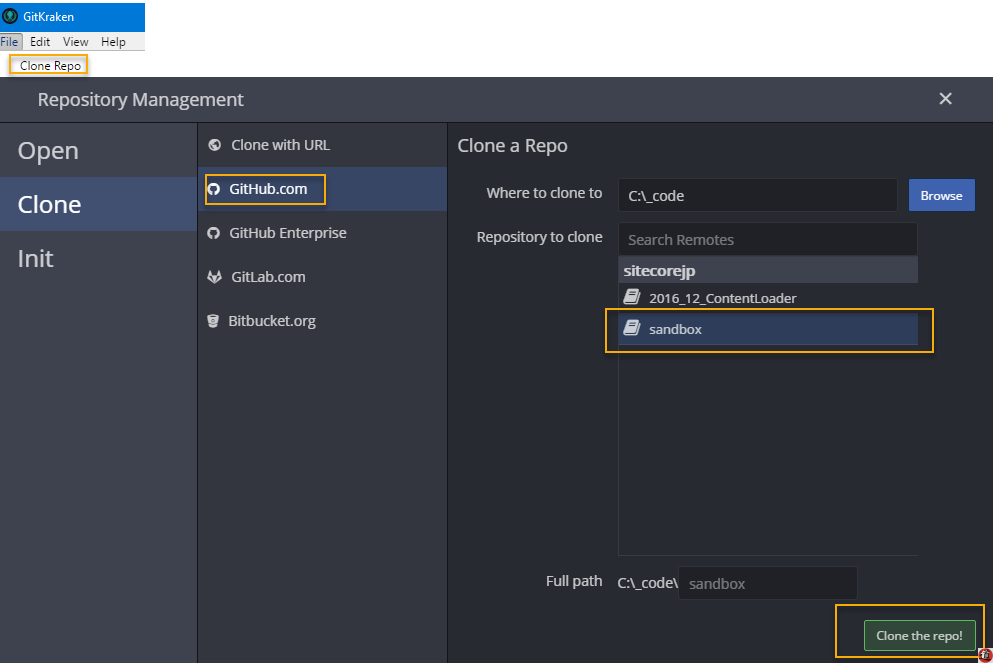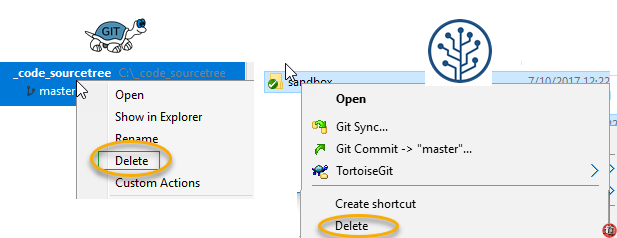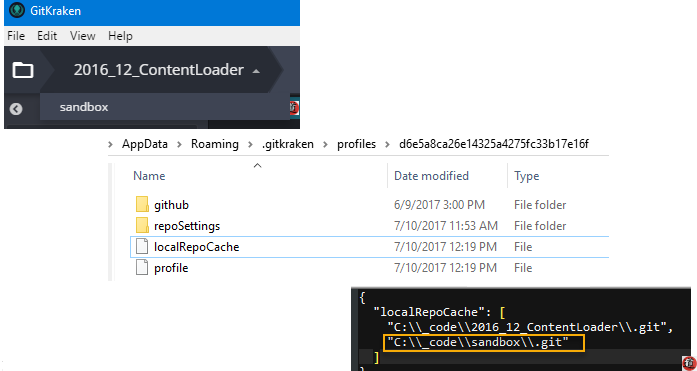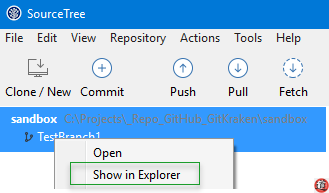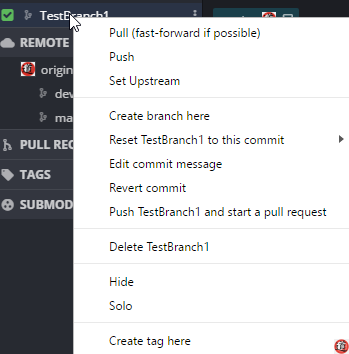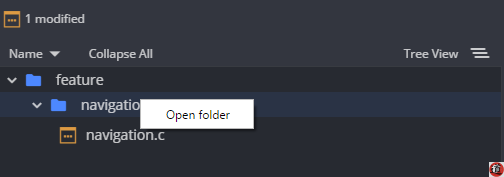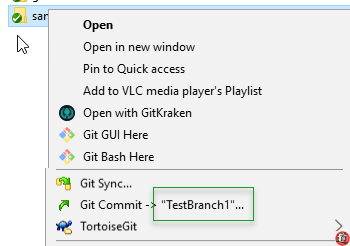[Sitecore][ツール]GitKrakenでソースコードのバージョン管理
概要:GitKrakenを使ってみるノードです。
これまでにTortoiseGitをメインで使ってきました。クライアントによって、いくつかのバージョン管理ツールを使ってきましたが、GUIでもっとも使ってきたのはSourceTreeでした。今回の開発チームでGitKrakenを使う開発者がいたので、それに合わせてGitKrakenに切り替えました。切り替えの際に思ったことのメモ書きです。
セットアップ
インストールから最初のClone迄の設定はシンプルで画面自体大きくととてもモダンなデザインって感じです。アカウントの情報を設定し、
リモートリポジトリからCloneするのも簡単。よく使われているGitサービスの会社がリストされいるので設定されているプロファイルでログインが簡単。
SourceTreeと比べて、インストールが早く、ソースコードが複数のサービスプロバイダーで管理されている際に、GitKrakenのセットアップが断然使いやすい。
とまとったこと
■ローカルにCloneしたリポジトリを削除
作業を終え、必要がなくなったローカルにCloneしたリポジトリを削除する際に、
SourceTree また TortoiseGitのようにフォルダで右クリックで削除することができなかった。
ファイルの名前を変更するか、リポジトリの設定ファイルにて手動で削除する必要があります。
■SourceTree で使い慣れていた機能の一つはファイルの場所です。右クリックで、すぐにファイルをエクスプローラーにて開くのを慣れていました。
しかし、GitKrakenにてこの選択がなく、ちょっととまとってしまいました。
しかし、右側のパネルにて、ツリービューでした場合はファイルエクスプローラーと同じピューができ、その上、右クリックにて、エクスプローラーでファイルを開きます。個人的にこちのほうが好みます。
その他の機能
ネットでGitKrakenの使い方の掲示が沢山あり、ここでいちいち書きません。
Axosoftの下記のブログをぜひ目を通して見てください。英語ですが、アニメーションでステップを教えているので、アニメーションで理解ができます。
- https://blog.axosoft.com/2016/11/09/gitkraken-tips-3/
- https://blog.axosoft.com/2017/05/17/gitkraken-tips-5/
- https://blog.axosoft.com/2016/06/28/gitkraken-tips/
- https://blog.axosoft.com/2016/08/17/gitkraken-tips-2/
思ったこと
GitKrakenに切り替えたとはいえ、やはり、TortoiseGitを手ば去られない。
例えば、TortoiseGitでソフトを立ち上がらず、右クリックでどこでもCloneができるのはやはり便利
まな、日々の作業でよくエクスプローラーにてソリューションファイルを開きます。
よく月曜ににどのブランチで作業しているのを知りたい時はソフトを立ち上がらず、
右クリックでTortoiseGitにてすぐに確認できることが便利です。